Cám ơn bạn thietkeweb..Mình đã cài win lại và nó hoạt động bt.
- Welcome to Hương Tình Yêu.
Hương Tình Yêu
Chia sẻ niềm vui
This section allows you to view all posts made by this member. Note that you can only see posts made in areas you currently have access to.
#42
Văn xuôi / Re: triết lí vui
08/09/11, 15:54- "Người đàn ông nào là thực thụ mê âm nhạc?" ;) "Đó là người mà khi biết một người phụ nữ xinh đẹp vừa tắm, vừa hát, lại không nhìn wa lỗ khóa, mà chỉ ghé tai vào nghe cô ta hát". :P
#43
Văn xuôi / Re: Cái tội không chịu nhìn
20/08/11, 14:43
Vừa đọc bài em đã nhớ ngay đến Điêu Thuyền - một nhân vật cũng có kô ít những lời bình về cái đẹp (..)
#44
Tin học / Re: USB không hiển thị ổ đĩa
11/08/11, 18:11
Em xin "nhiệt liệt" cảm ơn anh L_A và anh TBVT...
Để em thử xem. :P
@L_A: Em hông có gì..cộng + cho anh 1đ. ;)
Để em thử xem. :P
@L_A: Em hông có gì..cộng + cho anh 1đ. ;)
#45
Tin học / Re: USB không hiển thị ổ đĩa
11/08/11, 12:24
Em đã thử rùi nhưng chức năng đó bị ẩn đi không Change Driver đc anh ạ.
Autoplay nó ở chỗ nào vậy anh L_A.
Autoplay nó ở chỗ nào vậy anh L_A.
#46
Tin học / Re: USB không hiển thị ổ đĩa
10/08/11, 16:56
@L_A: em dùng win7, có 3 ổ đĩa: C,D,E anh ạ.
ổ USB là H mà bây giờ hông thấy nữa. Em vào Disk Management thì có nó ở đó, nhưng khi mở Open thì có thông báo Restritions: This Operation has been cancelled due to restrictions in efect on this computer please contact system administrator
có phải cpu bị mất driver của usb hông anh L_A ?? :( :(
ổ USB là H mà bây giờ hông thấy nữa. Em vào Disk Management thì có nó ở đó, nhưng khi mở Open thì có thông báo Restritions: This Operation has been cancelled due to restrictions in efect on this computer please contact system administrator
có phải cpu bị mất driver của usb hông anh L_A ?? :( :(
#47
Tin học / USB không hiển thị ổ đĩa
08/08/11, 14:04
Anh SSM ui !
Em cắm usb vào máy có nhận đc nhưng không thấy hiển thị ổ đĩa trong My Computer. Giúp em với
Em cắm usb vào máy có nhận đc nhưng không thấy hiển thị ổ đĩa trong My Computer. Giúp em với
#49
Tin học / Re: help me
19/07/11, 17:24
@L_A: anh up len MF giùm em nha anh L_A. Em hổng cóa acc Rapidshare anh ui_ :( _hic_ :'(
#50
Tin học / Tạo mật khẩu bảo vệ thư mục trong Windows 7 (st)
18/07/11, 17:07
Trong hướng dẫn này chúng tôi sẽ giới thiệu cho các bạn các bước tạo mật khẩu để bảo vệ thư mục trong Windows 7 – không cần cài đặt bất cứ phần mềm của hãng nào.
Cần phải nói trước với các bạn rằng các bước được giới thiệu dưới đây sẽ hướng dẫn bạn tạo một thư mục ẩn và được bảo vệ bằng mật khẩu, tuy nhiên phương pháp này không đảm bảo độ an toàn đến 100%. Nó chỉ ngăn chặn được những người dùng máy tính với trình độ trung bình còn những người dùng nâng cao hoàn toàn có thể truy cập vào nội dung bên trong thư mục được khóa chặn này.
Tạo một thư mục mới và đặt tên cho nó.
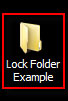
Mở thư mục, kích phải vào vùng trắng trong nó, sau đó chọn New -> Text Document từ menu xuất hiện.
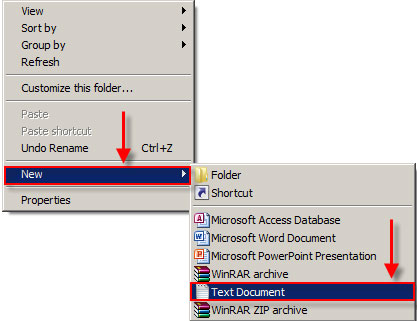
Mở file văn bản mà bạn đã tạo bằng cách kích đúp vào nó, sau đó thực hiện copy/paste vào đoạn mã dưới đây:
cls
@ECHO OFF
title Folder Private
if EXIST "Control Panel.{21EC2020-3AEA-1069-A2DD-08002B30309D}" goto UNLOCK
if NOT EXIST Private goto MDLOCKER
:CONFIRM
echo Are you sure you want to lock the folder(Y/N)
set/p "cho=>"
if %cho%==Y goto LOCK
if %cho%==y goto LOCK
if %cho%==n goto END
if %cho%==N goto END
echo Invalid choice.
goto CONFIRM
:LOCK
ren Private "Control Panel.{21EC2020-3AEA-1069-A2DD-08002B30309D}"
attrib +h +s "Control Panel.{21EC2020-3AEA-1069-A2DD-08002B30309D}"
echo Folder locked
goto End
:UNLOCK
echo Enter password to unlock folder
set/p "pass=>"
if NOT %pass%== PASSWORD_GOES_HERE goto FAIL
attrib -h -s "Control Panel.{21EC2020-3AEA-1069-A2DD-08002B30309D}"
ren "Control Panel.{21EC2020-3AEA-1069-A2DD-08002B30309D}" Private
echo Folder Unlocked successfully
goto End
:FAIL
echo Invalid password
goto end
:MDLOCKER
md Private
echo Private created successfully
goto End
:End
Trong đoạn mã ở trên, thay thế khóa PASSWORD_GOES_HERE bằng mật khẩu mà bạn muốn sử dụng để mở khóa thư mục. Cho ví dụ, nếu bạn muốn đặt mật khẩu là 123456, dòng đó sẽ có nội dung như sau:
if NOT %pass%== 123456 goto FAIL
Lưu file mới của bạn này dưới định dạng .bat và tên file là locker.bat. Để thực hiện điều đó, cần phải thay đổi kiểu lưu trong Save as type: thành All Files (*.*).
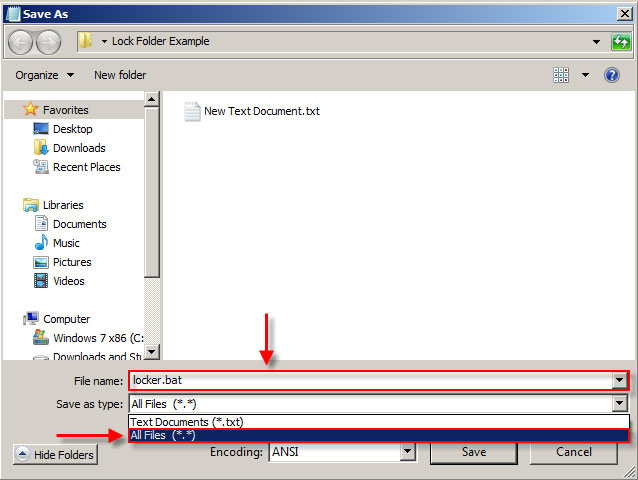
Trong thư mục mà bạn đã tạo trong bước 1, kích đúp vào file locker.bat, lúc này bạn sẽ thấy có một thư mục mang tên Private, nơi bạn có thể đặt mọi thứ mình muốn.

Sau khi thoát, kích đúp vào file locker.bat lần nữa. Khi đó bạn sẽ gặp nhắc nhở hỏi bạn có muốn khóa thư mục của mình hay không. Nhấn Y và thư mục riêng sẽ biến mất.
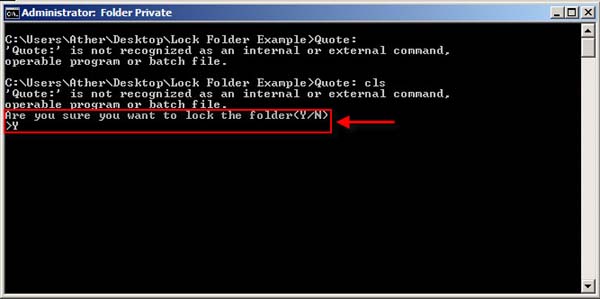
Để lấy lại thư mục Private, tất cả những gì bạn cần thực hiện là kích đúp vào file locker.bat và nhập vào mật khẩu mà bạn thiết lập trong bước 4, lúc này thư mục sẽ xuất hiện lại để bạn có thể truy cập.
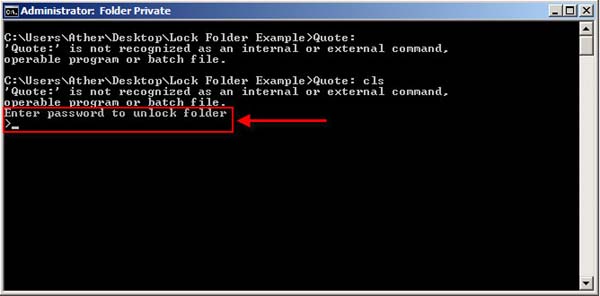
Nguồn: quantrimang
Cần phải nói trước với các bạn rằng các bước được giới thiệu dưới đây sẽ hướng dẫn bạn tạo một thư mục ẩn và được bảo vệ bằng mật khẩu, tuy nhiên phương pháp này không đảm bảo độ an toàn đến 100%. Nó chỉ ngăn chặn được những người dùng máy tính với trình độ trung bình còn những người dùng nâng cao hoàn toàn có thể truy cập vào nội dung bên trong thư mục được khóa chặn này.
Tạo một thư mục mới và đặt tên cho nó.
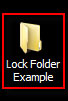
Mở thư mục, kích phải vào vùng trắng trong nó, sau đó chọn New -> Text Document từ menu xuất hiện.
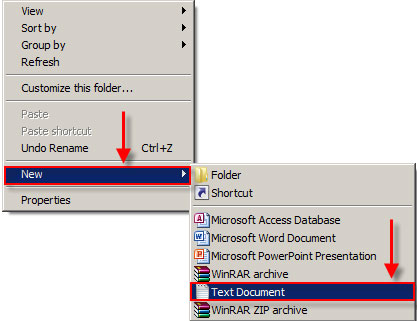
Mở file văn bản mà bạn đã tạo bằng cách kích đúp vào nó, sau đó thực hiện copy/paste vào đoạn mã dưới đây:
cls
@ECHO OFF
title Folder Private
if EXIST "Control Panel.{21EC2020-3AEA-1069-A2DD-08002B30309D}" goto UNLOCK
if NOT EXIST Private goto MDLOCKER
:CONFIRM
echo Are you sure you want to lock the folder(Y/N)
set/p "cho=>"
if %cho%==Y goto LOCK
if %cho%==y goto LOCK
if %cho%==n goto END
if %cho%==N goto END
echo Invalid choice.
goto CONFIRM
:LOCK
ren Private "Control Panel.{21EC2020-3AEA-1069-A2DD-08002B30309D}"
attrib +h +s "Control Panel.{21EC2020-3AEA-1069-A2DD-08002B30309D}"
echo Folder locked
goto End
:UNLOCK
echo Enter password to unlock folder
set/p "pass=>"
if NOT %pass%== PASSWORD_GOES_HERE goto FAIL
attrib -h -s "Control Panel.{21EC2020-3AEA-1069-A2DD-08002B30309D}"
ren "Control Panel.{21EC2020-3AEA-1069-A2DD-08002B30309D}" Private
echo Folder Unlocked successfully
goto End
:FAIL
echo Invalid password
goto end
:MDLOCKER
md Private
echo Private created successfully
goto End
:End
Trong đoạn mã ở trên, thay thế khóa PASSWORD_GOES_HERE bằng mật khẩu mà bạn muốn sử dụng để mở khóa thư mục. Cho ví dụ, nếu bạn muốn đặt mật khẩu là 123456, dòng đó sẽ có nội dung như sau:
if NOT %pass%== 123456 goto FAIL
Lưu file mới của bạn này dưới định dạng .bat và tên file là locker.bat. Để thực hiện điều đó, cần phải thay đổi kiểu lưu trong Save as type: thành All Files (*.*).
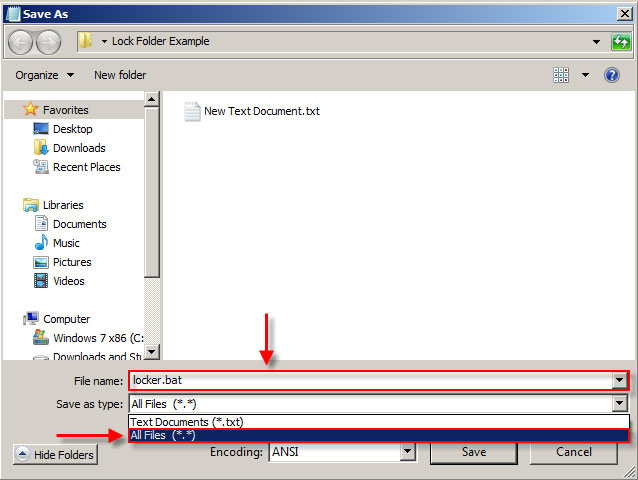
Trong thư mục mà bạn đã tạo trong bước 1, kích đúp vào file locker.bat, lúc này bạn sẽ thấy có một thư mục mang tên Private, nơi bạn có thể đặt mọi thứ mình muốn.

Sau khi thoát, kích đúp vào file locker.bat lần nữa. Khi đó bạn sẽ gặp nhắc nhở hỏi bạn có muốn khóa thư mục của mình hay không. Nhấn Y và thư mục riêng sẽ biến mất.
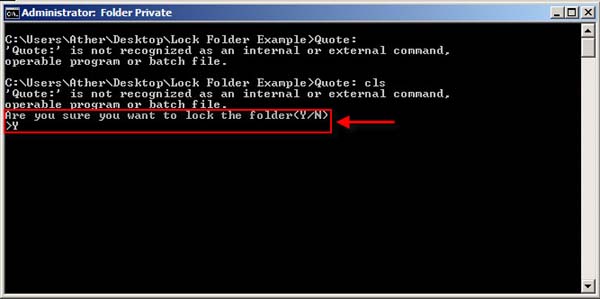
Để lấy lại thư mục Private, tất cả những gì bạn cần thực hiện là kích đúp vào file locker.bat và nhập vào mật khẩu mà bạn thiết lập trong bước 4, lúc này thư mục sẽ xuất hiện lại để bạn có thể truy cập.
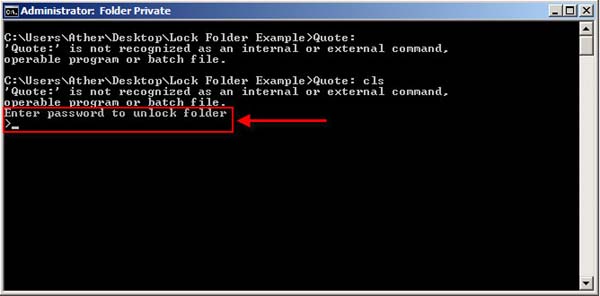
Nguồn: quantrimang